Sistem Geri Yükleme Yöneticisi Windows sistem geri yükleme noktalarınızı tamamen yönetmenize ve seçeneklerini özelleştirmenize izin veren ücretsiz bir taşınabilir yardımcı programdır.
GÜNCELLEME 18.02.2011: Sistem Geri Yükleme Yöneticisi v2.0 yayınlandı.
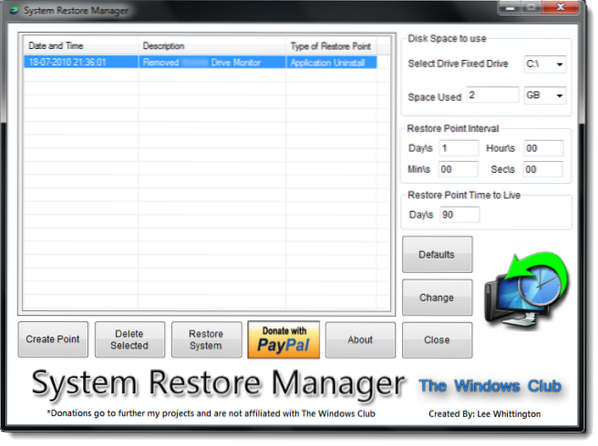
Sistem Geri Yükleme Yöneticisi
Sistem Geri Yükleme Yöneticisini kullanarak şunları yapabilirsiniz:
- Oluştur Düğmesine tıklayarak anında bir Geri Yükleme Noktası oluşturun
- Windows PC'nizi önceki bir geri yükleme noktasına geri yükleyin. Listeden bir Geri Yükleme Noktası seçin ve Geri Yükle Düğmesine tıklayın. Bu, bilgisayarınızı yeniden başlatacak ve Geri Yükleme İşlemini başlatacaktır
- Mevcut tüm geri yükleme noktalarını görün
- İstemediğiniz Geri Yükleme Noktalarını seçerek kaldırın ve istediklerinizi kaydedin. Listeden bir Geri Yükleme Noktası seçin ve Sil Düğmesine tıklayın
- Bir Sürücü seçin ve kullanılacak maksimum disk alanı miktarını değiştirin, Sistem Geri Yükleme bunu kullanabilir. Windows 7'de varsayılan, kullanılabilir disk alanının %5'idir.
- Sistem Geri Yükleme Noktası Oluşturma Aralığını Değiştirin. Windows 7'de varsayılan 24 Saat'tir
- Geri Yükleme Noktasının Yaşam Süresini Değiştirin. Windows 7'de varsayılan 90 gündür.
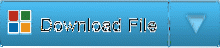
Sistem Geri Yükleme Yöneticisi Windows Club için tarafımdan geliştirilmiştir ve üzerinde test edilmiştir Windows 7.
İndirme bağlantıları: Fransızca sürüm için | Almanca versiyonu için.
Uygulamanın bir Bağışta Bulun düğmesi vardır ve bu uygulamanın desteklemeye değer olduğunu düşünüyorsanız, Bağış Butonunu tıklamanız yeterlidir. Bağışlar geliştiriciye gider ve bu bağışın hiçbir kısmı The Windows Club'a gelmez.
Bu bağlantılar da ilginizi çekebilir:
- Sorun giderme: Sistem Geri Yükleme çalışmıyor
- Kılavuz : Windows Vista Sistem Geri Yükleme Seçeneklerini Özelleştirin.
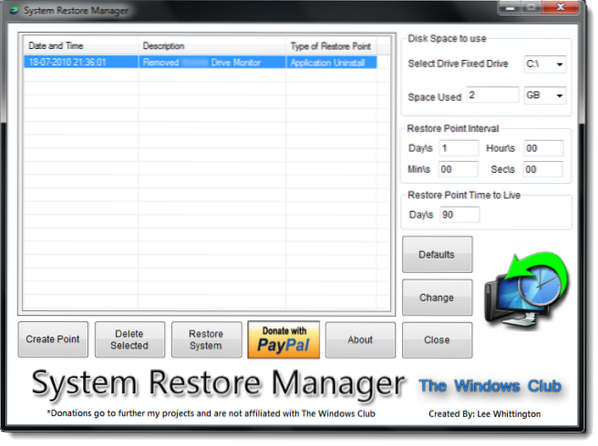
 Phenquestions
Phenquestions

